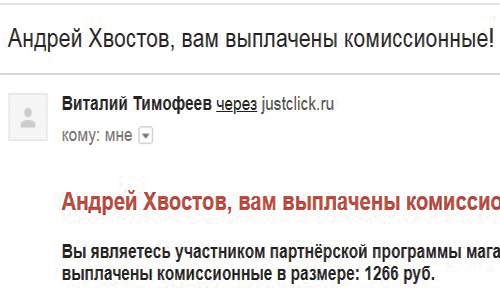Как скрыть видеозаписи ВК от посторонних глаз, пошаговая инструкция.

Хотите узнать как стабильно зарабатывать в Интернете от 500 рублей в день?
Скачайте мою бесплатную книгу
=>> «Как гарантированно зарабатывать от 500 рублей в день»
В соцсети ВКонтакте можно не только общаться, слушать музыку, читать новостные ленты или сидеть в различных группах, но ещё и просматривать разнообразные видеозаписи. При этом, понравившееся видео можно добавить на свою страничку или в избранное, чтобы в дальнейшем иметь возможность пересматривать его в любое удобное время.
Однако не всем нравиться, когда другие пользователи также могут лазить по личным видеозаписям. Поэтому может возникнуть следующий вопрос: «Возможно ли, ограничить доступ к личным видео или же придётся всё удалять?».
Действительно, довольно резонный вопрос. Но он решаем без полного удаления видеофайлов со странички.
Как скрыть видеозаписи ВК
Чтобы ограничить доступ к видео, нужно использовать только расширенную версию социальной сети. То есть, потребуется осуществить вход через Интернет-браузер с компьютера или ноутбука и воспользоваться настройками.
Теперь пошагово разберём ограничение доступа к просмотру видео с вашей странички другими пользователями:
- После осуществления входа на свой аккаунт в ВКонтакте, в правом верхнем углу на голубом фоне, рядом с иконкой имеется перевёрнутый треугольник. Кликните по нему и выберите раздел «Настройки».

- Вверху в подменю вы увидите различные разделы, первый, в который вы попадёте — общее. Вам здесь нужно выбрать «Приватность».
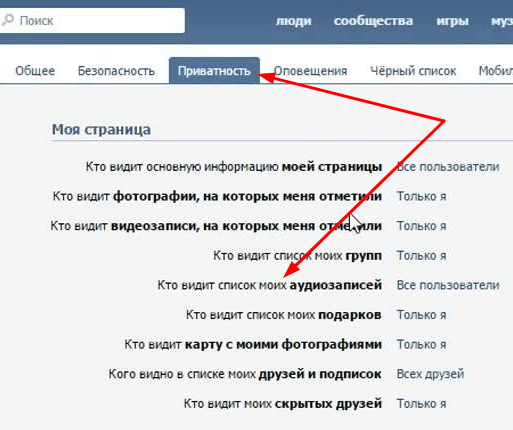
- Напротив строчки «Кто видит видеозаписи…» выбираете «Только я».
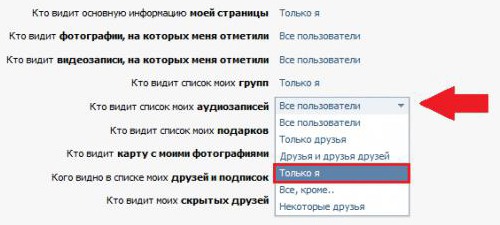
Использование настроек раздела «Видео»
Есть ещё один вариант по скрытию видеозаписей это использование настроек самого раздела «Видео», который располагается в меню личной странички с правой стороны. В этом случае скрыть можно будет только те видеозаписи, которые были загружены лично вами.
Чтобы скрыть видео:
- Наведите мышку на загруженную ранее видеозапись.
- В правом верхнем углу появятся три значка – крестик (удаление видео), три горизонтальных полоски с точками (добавление видео в альбом) и карандаш (редактирование).
- Выбираете «Карандаш» и кликаете по нему.
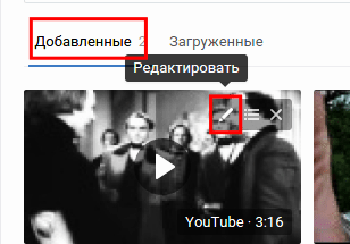
- Далее напротив вопросов «Кто может смотреть это видео?» и «Кто может комментировать это видео» выставляете параметр «Только я», и кликаете по «Сохранить изменения».
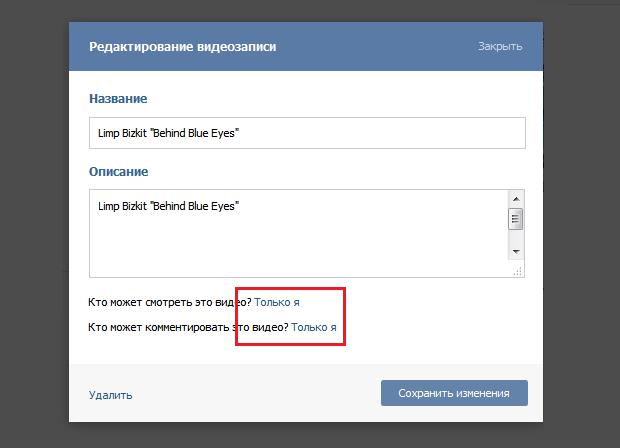
Как срыть видео в мобильном приложении
Если необходимо скрыть видео в ВК, то это можно сделать и в мобильном приложении. Только в этом случае скрыть получиться лишь собственноручно добавленные видеофайлы.
Чтобы это сделать:
- После входа в приложение, переходите на свой профиль, нажав на три горизонтальные полоски.
- Затем выбираете раздел «Видео». Перед вами появятся подразделы «Добавленные», «Загруженные» и «Альбомы».
- Чтобы ускорить поиск видео, которое нужно скрыть выберете «Загруженные».
- Найдя нужную видеозапись, с правой стороны нажмите на три горизонтальные точки.
- Из раскрывшегося меню выбираете раздел «Редактировать» и напротив «Кто может смотреть или комментировать это видео?» выставляете «Только я».
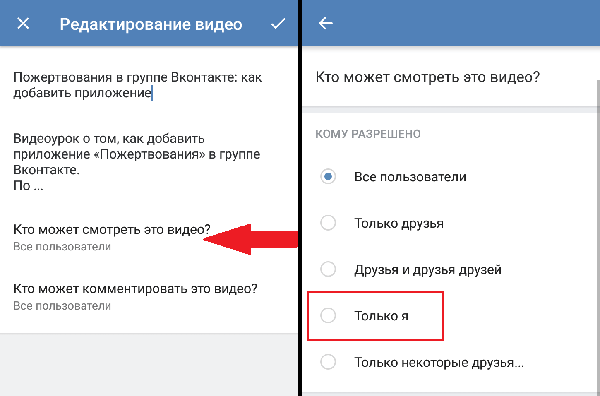
Таким образом, задаваясь вопросом о том, как скрыть видеозаписи ВК, можно обойтись и без полного удаления видеофайлов со странички.
Интересные статьи:
P.S. Прикладываю скриншот моих заработков в партнёрских программах. И напоминаю, что так зарабатывать может каждый, даже новичок! Главное — правильно это делать, а значит, научиться у тех, кто уже зарабатывает, то есть, у профессионалов Интернет бизнеса.
Заберите список проверенных Партнёрских Программ 2018 года, которые платят деньги!
Скачайте чек-лист и ценные бонусы бесплатно
=>> «Лучшие партнёрки 2018 года»